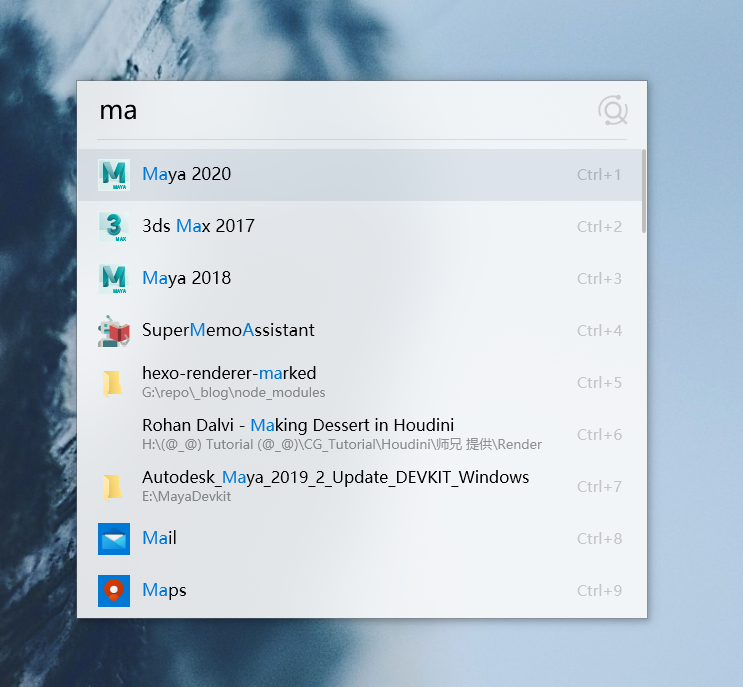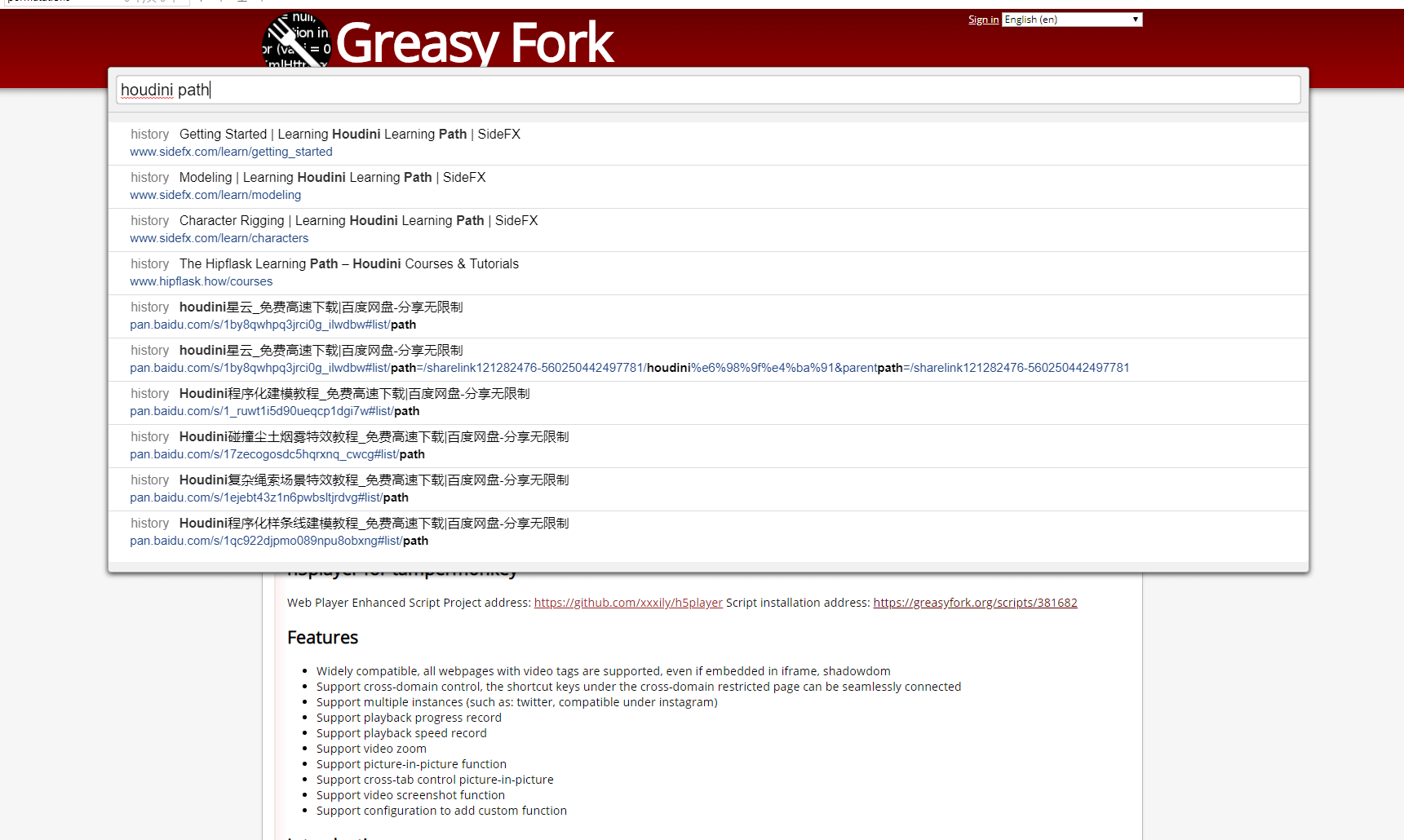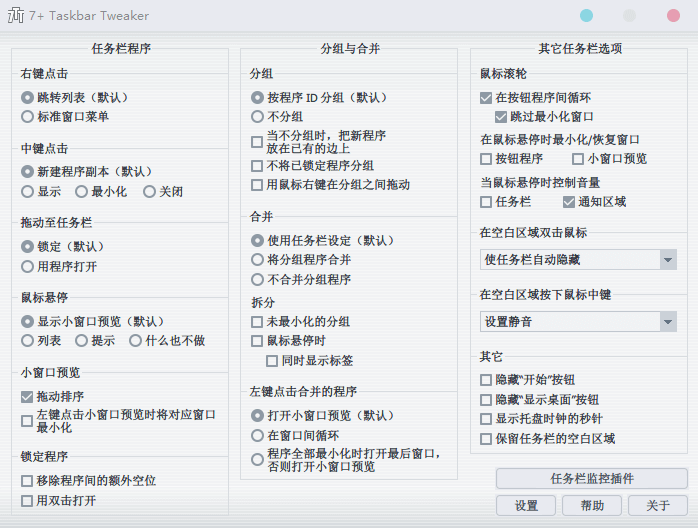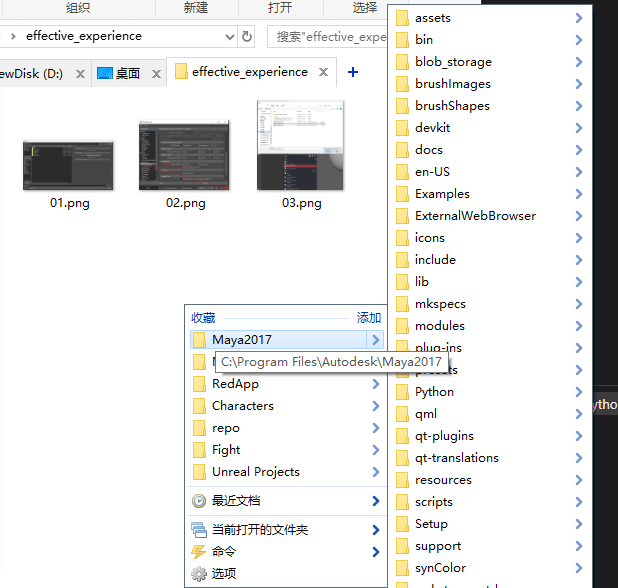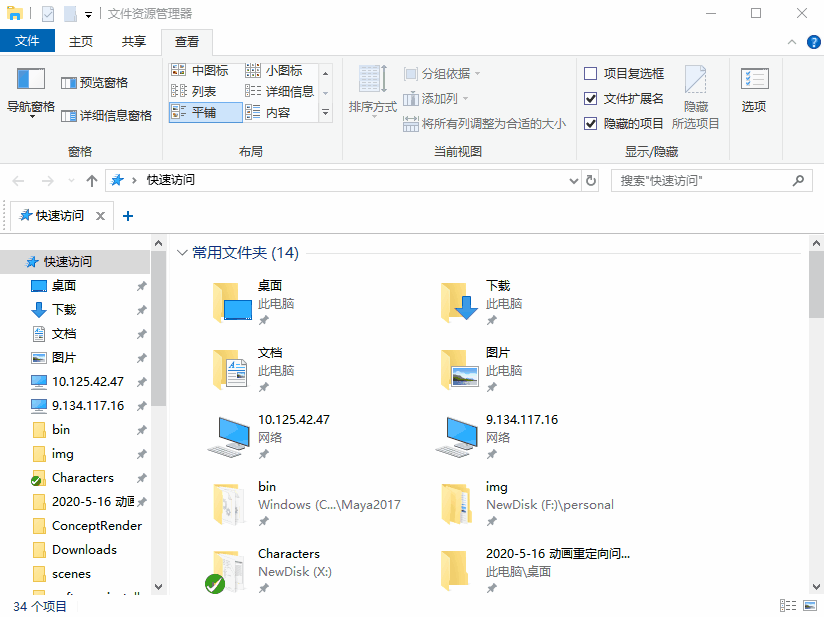前言
工作一年有余了,一直不舍得在这些软件领域上面花钱。
感觉自己还是学生,花钱总是省着花,只买一些刚需的产品。
省下的钱先放到大部分到放到了百信银行的钱包 plus 里面了 (利率比 零钱通 支付宝 要高一点点)
另外部分购买了基金,只是目前的市场行情不太好,只能说放着不管吧。
Quicker 我比较早就接触了,具体可以看我以前的效率提升指南的推荐。
它的免费功能就已经支持多端同步,能够满足大部分使用情景,非常良心。
也因为这样我一直不舍得花钱付费体验,而且部分付费的功能我也有其他软件作为辅助替代。
无论如何,这个软件目前还在搞促销,年费着实不贵。 付费链接
这么良心的软件,如果没人支持倒了,那确实就很可惜,所以就国产之光而言,也要支持一波。
付费之后可以让我将多个软件整合成一个软件,使用体验提升了不少,而且多端同步非常方便,不用每台电脑都进行软件配置。
替代 WGesture
之前我的手势滑动方案是用免费的 WGesture ,具体可以参考我这一篇文章 链接

Quicker 的付费功能也支持鼠标手势,因为我已经用惯了 WGesture ,所以直接将手势功能迁移到了 Quicker
目前大部分功能都能很好支持,部分手势比如滑特定手势加滚轮调节音量之类就做不到了。
不过这些小问题并不影响,quicker自带的屏幕上方滚动调节音量也非常方便。
另外通过 quicker 可以多端同步我自己定义的手势,这比 WGesture 要方便不少。
虽然 WGesture 也可以导出配置文件,然后用坚果云同步配置文件,总结起来还是 Quicker 自动同步方便得多。
标点符号替换
以前我是用 capslock+ 基于 autohotkey 设计的一套 capslock 键键盘映射。
并且利用 authotkey 的 hotstring 功能来输入中文标点,这样我可以将输入法的标点符号输入改为英文,避免我写代码的时候输入中文标点导致出错。
具体的配置历程可以参照我魔改的 capslock+ 的仓库 链接
不过如今可以利用 quicker 的文本指令来实现。

quicker 无法做到 autohotkey 的输入两个标点符号自动转换为中文符号的效果,

设置里面只能选定按特定的按键来触发替换,只是多输入一个空格,我个人觉得还是没有问题的。
使用了一段时间之后就是输入标点太快的话会有一定可能影响到后面输入的内容,通常不会有这么快的手速。
键盘映射
有了上面的体验之后,我就想进一步取代掉 capslock+ 的功能。
恰巧前段时间看上了一款很神奇的带触控小键盘 prestigio 心动直接剁手了。
买之前本来想用触控完全取代鼠标的,但是实际上使用 Maya 之类的软件还是不可能离开鼠标。
所以买回来之后其实很少用到触控功能,毕竟已经用惯鼠标了,不过它的小巧轻便依旧成为我办公的日常利器。
只是小键盘的一大问题就是 方向键 缩在右下角的角落里,使用起来非常不方便。
于是我想到了 capslock+ 的键盘映射功能。 链接
capslock+ 将方向键映射为 ESDF 四个键(配合 capslock 键一起按)
经过我自己一番折腾体验之后,还是觉得游戏里面的 WASD 键比较顺手,所以我在 Quicker 里面复现了这一整套配置。


我也将键盘靠右的按键,比如回车键 del键 backspace键 映射到左边来,这样我就不用松开鼠标的右手了。
经过了一个月的熟悉之后,我觉得这套键盘映射非常香,缺点就是在别人的电脑上会下意识用 capslock+WASD 去敲方向键,结果不起作用,着实让我很抓狂。
| 源按键 | 映射按键(配合 capslock 一起按) |
|---|---|
| ↑ | W |
| ← | A |
| ↓ | S |
| → | D |
| Backspace | Q |
| Del | R |
| Home | 1 |
| End | 3 |
基本的映射如图所示,配合 ctrl shift 的按键都需要单独配置,所以花了我不少时间。
另外我买的键盘并不是全键无冲突的,这导致有些快捷键无法触发,比如我的 prestigio 键盘的capslock+shift+S就是无法不起作用,
我当初还以为是 quicker 的 BUG ,还特意去 github 给他提了 issue ,然后才发现是键盘的问题,因为换了一个键盘就可以触发了。
不过全键无冲突的键盘也是贵死,而且必要性很小,所以某些问题可以忍耐一下,比如说用其他的按键映射来解决问题。
编辑器功能键
有了上面的键盘映射之后,我有想到可以将 VScode 的部分编辑器特有的功能集成到按键里面。
毕竟按键触发是可以调用 Quicker 动作的,我可以模拟部分 VScode 的输入功能,提升在外部输入的体验。
所以我自己做了一个动作,输入参数实现一连串的输入,比如自动换行到下一行或者上一行,复制一行,粘贴一行 等等
编辑器还有个非常实用的扩选功能,我也想通过 quicker 动作实现,只是每一次实现都要获取一下当前光标下的文本,然后才能解析扩选,效率有点低。
目前还没有将相应的功能用 quicker 动作做好,以后做好了可以抽时间分享一下。
键盘控制鼠标
经过上面的摸索之后,我还发现键盘映射是有用户共享的 链接
应为这个是付费功能,共享的用户并不多,看了一下共享的功能,发现还有人用键盘来控制鼠标的。
于是我也基于别人的一些写法,做了独属于自己的一套键盘控制鼠标的逻辑。
上面是我做的键盘映射共享。
| 组合键(按住 Tab 键) | 标题 | 操作类型 |
|---|---|---|
| 3 | 鼠标右键 | PlayKeyMouseData |
| ← | 向左移动 | PlayKeyMouseData |
| ↑ | 向上移动 | PlayKeyMouseData |
| → | 向右移动 | PlayKeyMouseData |
| ↓ | 向下移动 | PlayKeyMouseData |
| 1 | 鼠标左键 | PlayKeyMouseData |
| 2 | 鼠标中键 | PlayKeyMouseData |
| 4 | X1键 | PlayKeyMouseData |
| 5 | X2键 | PlayKeyMouseData |
| A | 向左移动 | PlayKeyMouseData |
| D | 向右移动 | PlayKeyMouseData |
| E | 向后滚动 | PlayKeyMouseData |
| Q | 向前滚动 | PlayKeyMouseData |
| S | 向下移动 | PlayKeyMouseData |
| W | 向上移动 | PlayKeyMouseData |
| Space + ← | 快速向左移动 | PlayKeyMouseData |
| Space + ↑ | 快速向上移动 | PlayKeyMouseData |
| Space + → | 快速向右移动 | PlayKeyMouseData |
| Space + ↓ | 快速向下移动 | PlayKeyMouseData |
| Space + A | 快速向左移动 | PlayKeyMouseData |
| Space + D | 快速向右移动 | PlayKeyMouseData |
| Space + E | 快速向后滚动 | PlayKeyMouseData |
| Space + Q | 快速向前滚动 | PlayKeyMouseData |
| Space + S | 快速向下移动 | PlayKeyMouseData |
| Space + W | 快速向上移动 | PlayKeyMouseData |
| Space + F1 | 按下鼠标左键 | PlayKeyMouseData |
| Space + F2 | 按下鼠标中键 | PlayKeyMouseData |
| Space + F3 | 按下鼠标右键 | PlayKeyMouseData |
| LeftAlt + ← | 轻微向左移动 | PlayKeyMouseData |
| LeftAlt + ↑ | 轻微向上移动 | PlayKeyMouseData |
| LeftAlt + → | 轻微向右移动 | PlayKeyMouseData |
| LeftAlt + ↓ | 轻微向下移动 | PlayKeyMouseData |
| LeftAlt + A | 轻微向左移动 | PlayKeyMouseData |
| LeftAlt + D | 轻微向右移动 | PlayKeyMouseData |
| LeftAlt + E | 轻微向后滚动 | PlayKeyMouseData |
| LeftAlt + Q | 轻微向前滚动 | PlayKeyMouseData |
| LeftAlt + S | 轻微向下移动 | PlayKeyMouseData |
| LeftAlt + W | 轻微向上移动 | PlayKeyMouseData |
| LeftAlt + F1 | 松开鼠标左键 | PlayKeyMouseData |
| LeftAlt + F2 | 松开鼠标中键 | PlayKeyMouseData |
| LeftAlt + F3 | 松开鼠标右键 | PlayKeyMouseData |

基本上思想也是 WASD 移动鼠标,12345 表示鼠标左中右键 + X1 X2 键,Q E 键做鼠标滚轮
按住空格键是加速移动,按住 alt 键是略微移动。
我还加了 F1 F2 F3 用来模拟按住鼠标按键的效果,只是用起来很不方便,很少会用到,并且我的 prestigio 键盘有实体的鼠标按键,按那个更方便一点。
粘贴板
以前的粘贴板我是网上推荐的 Ditto 进行记录的。
现在可以结合 Quicker 的一个动作 粘贴板 来实现这个功能,付费之后就可以用 快捷键 触发动作,使用上更加方便。

日常体验已经完全可以替代 ditto 。
ditto 还有分组之类的功能,其实使用并不多。
总结
quicker 价格便宜,购买之后便利提升了不少,强烈推荐。
无论作者还是社区都在朝着all in one的道路迈进
我已经找到了和 listary 相似的启动器动作 智搜
可惜这个动作的全盘搜索是基于 everything 的,也不知道如何设定到当前目录下进行搜索,我体验了一段时间还是换回了 listary。
listary 另一个切换目录的功能 也有 动作模拟 快速切换
体验上虽然比 Quicker 要慢一点,但能够满足我的需求就已经谢天谢地了。
最后截图上,也有 Ever截图 神器
可以使用 quicker 提供的截图功能,quicker 的快速截图做得很想 snipaste ,目前已经可以钉图了,只是还缺少图画功能,因此还尚未能取代 snipaste
Ever截图的强大在于支持第三方截图功能,获取粘贴板的图片可以做后续的诸多操作,比如识别或者搜索
目前我的日常使用已经离不开 quicker ,希望 quicker 能够再接再厉,提供更好的体验~